小学计算机教案1.docx
《小学计算机教案1.docx》由会员分享,可在线阅读,更多相关《小学计算机教案1.docx(52页珍藏版)》请在冰豆网上搜索。
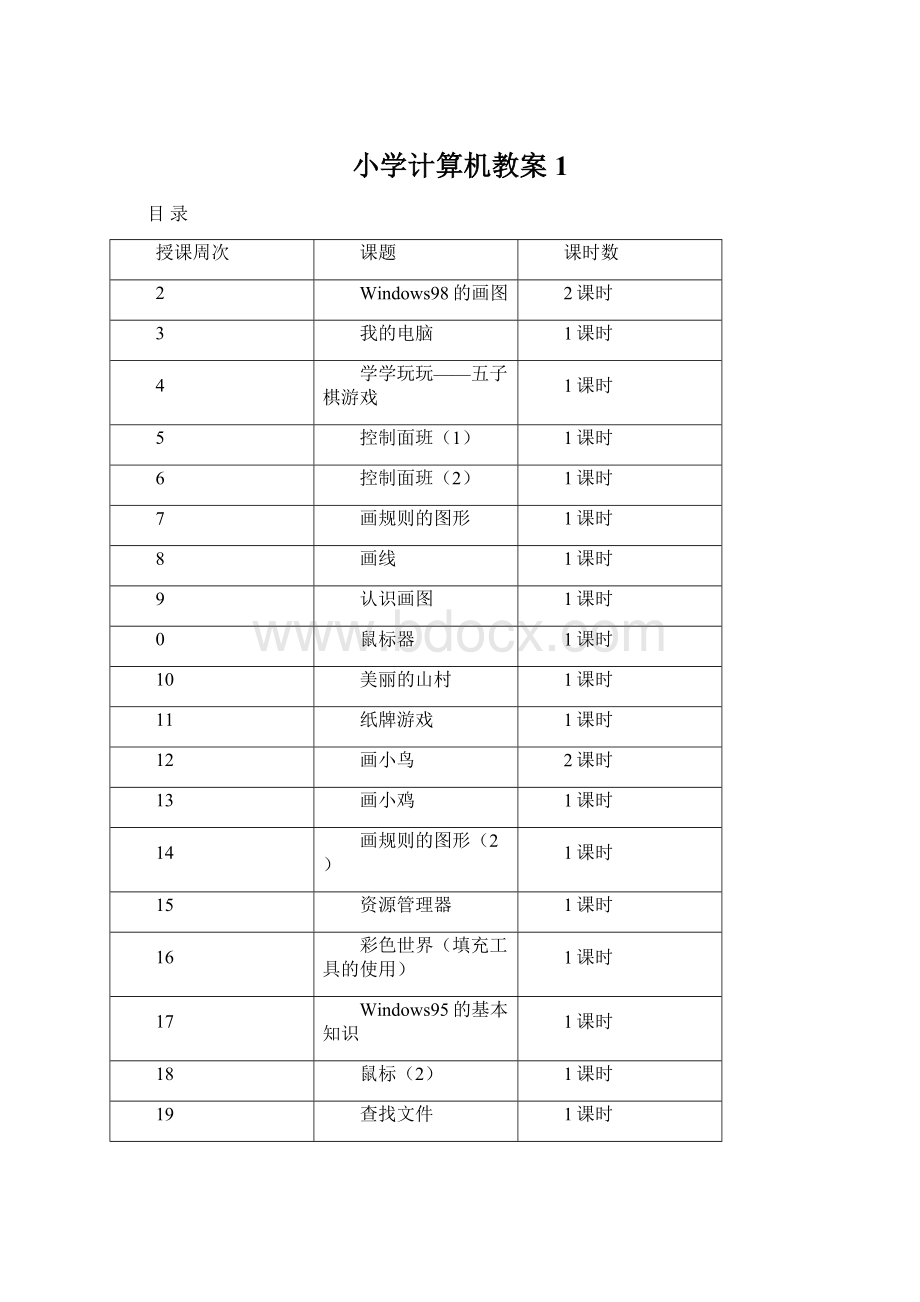
小学计算机教案1
目录
授课周次
课题
课时数
2
Windows98的画图
2课时
3
我的电脑
1课时
4
学学玩玩——五子棋游戏
1课时
5
控制面班
(1)
1课时
6
控制面班
(2)
1课时
7
画规则的图形
1课时
8
画线
1课时
9
认识画图
1课时
0
鼠标器
1课时
10
美丽的山村
1课时
11
纸牌游戏
1课时
12
画小鸟
2课时
13
画小鸡
1课时
14
画规则的图形
(2)
1课时
15
资源管理器
1课时
16
彩色世界(填充工具的使用)
1课时
17
Windows95的基本知识
1课时
18
鼠标
(2)
1课时
19
查找文件
1课时
20
Windows的基础知识
1课时
21
大雪山(补充教材)
1课时
课题:
Windows98的画图
课时:
二课时。
教学设想:
初步认识画图软件,尝试对画图的使用。
教学目的:
1.使学生知道Windows98系统中自带一个画图软件。
2.掌握画图软件的进入与退出,并熟悉画图软件窗口的组成。
3.熟练掌握窗口中各部分的操作方法。
4.通过运用画笔软件绘制小鸡,使学生进一步熟练掌握画笔软件
各部分的操作方法,同时激发学生对学习电脑的兴趣。
教学重点:
绘图软件的操作与应用。
教学难点:
曲线工具的运用。
教学准备:
1.教师机与学生机。
2.范图。
教学过程:
导言:
谈话:
“画图”软件是windows98操作系统中所附的绘图软件,利
用它可以绘制简笔画、水彩画、插图或贺年片等。
也可以
绘制比较复杂的艺术图案;既可以在空白的画稿上作画,
也可以修改其他已有的画稿。
这节课我们就来学习win98
画图软件的操作与运用。
板书课题:
windows98“画图”
学习新课:
1.启动“画图”软件:
讲解并演示启动“画图”软件的方法与操
作步骤。
A.单击“开始”按钮,打开“开始”菜单;
B.将鼠标指向“开始”菜单下的“程序”选项,打开“程序”
菜单。
C.将鼠标指向“程序”菜单中的附件选项,打开“附件”菜单。
D.用鼠标单击“附件”菜单下的“画图”选项,启动画图程序。
启动后的屏幕窗口如图1所示:
图1
2.讲解并演示画图软件的窗口组成:
A.标题栏:
它包含了画笔的标题和图画的命名。
B.菜单栏:
有六个下拉式菜单。
C.工具箱:
有许多绘图工具,绘画时任选一项工具。
D.线宽框:
改变每个工具的线条宽度。
E.调色板:
左面是绘画时的前景色和背景色的显示框,右边有28
种颜色供选择。
F.滚动条:
上、下、左、右移动绘图区域。
G.绘图区:
在该区作图、绘画。
3.讲解绘画工具的选择和应用:
(边讲解边演示)
A.剪切工具:
裁剪工具:
它可以定义形状自由的剪切块。
选定工具:
它可以定义一个矩形剪切块。
B.橡皮:
可以擦除图面中不想要的部分。
C.涂色工具:
用前景色对封闭区填充。
D.取色工具:
它是用一个图形的颜色填另外的封闭图形区域。
E.铅笔:
可以在绘图区内任意画线,
F.刷子:
与铅笔工具相似,只是刷子工具状态有12种,使绘图更
为丰富。
G.喷枪:
该工具与前两种工具的功能类似,它们留下的痕迹的不
同是由鼠标的拖动速度决定的,速度越们慢,斑点越密。
H.文字:
利用文字工具可以在图画上写字。
I.直线:
利用它可以画直线、水平线、垂直线。
J.曲线:
利用它可以画单弯头曲线、双弯头曲线。
K.矩形:
可以画空心方框或空心矩形。
L.多边形:
可以画一些多边形图形。
M.椭圆:
可以画一些垂直或水平的椭圆环。
N.圆角矩形:
可以画一些圆角方框。
4.实例:
“画小鸡”画鸡身
(课件、范图演示)画鸡头
画鸡眼
讲解并演示作画步骤:
画鸡脚
画鸡嘴
涂颜色
图2
5.作品存盘退出:
(讲解并演示)
讲解:
选择"文件"菜单下的"保存"命令,将所绘制的图画保存
磁盘上。
退出画图程序:
a.单击画图窗口右侧的关闭按钮;
b.单击菜单中“文件”选项中的退出命令;
屏幕弹出对话框如图3所示;
图3
c.单击【是(Y)选项,保存当前窗口中的
图形并退出画图程序;
d.单击【否(N)选项,不保存图形,退出
画图程序;
e.单击【取消选项,取消退出操作,继续
使用画图程序。
6.练习:
选择"文件"菜单下的"新建"命令,打开一个空白的绘图
窗口,绘制小鸡觅食的简笔画。
如图4:
图4
7.课后总结:
今天,我们共同学习了windows98系统中的画图软
件,对画图软件的启动、界面操作、作品存盘退出
画图程序有了初步了解,并且利用画笔软件中部分
工具绘制出了可爱的小鸡,希望同学们在课后多做一
些练习,试一试利用这些工具还能画出哪些图形。
要使计算机绘出很多美丽图画,还需要进一步掌握
画图程序的操作方法。
板书设计:
Windows98的画图
一、启动“画图”软件:
二、窗口组成:
三、工具的选择和应用:
四、实例:
“画小鸡”
作画步骤:
课后小结:
(略)
课题:
我的电脑
课时:
一课时。
教学设想:
初步认识画图软件,尝试对画图的使用。
教学目的:
1、使学生了解“我的电脑”这个窗口的内容
2、掌握内存储器的组成。
3、让学生掌握菜单栏的操作。
教学重点:
让学生掌握内存储器的组成和菜单操作。
教学难点:
认识各类磁盘驱动器及菜单操作。
对策:
加强动手操作。
教学准备:
1.教师机与学生机。
2.范图。
教学过程:
1、导入:
你想了解你正在操作的计算机吗?
进入WINDOWS98,双击桌面上的“我的电脑”图标,在“我的电脑”窗口可以轻松地浏览计算机的信息,以及文件管理情况。
1、2、教学内容:
认识磁盘和光盘
计算机是通过存储器来保存信息的。
需要长期保存的信息通常存在磁盘和光盘中的。
(1)磁盘的分类
出示图例逐一介绍。
软盘:
常用的3。
5英寸,容量是1。
44M(兆);可存储几十万个汉字。
硬盘:
容量比软盘大得多,读取速度快。
光盘:
一张光盘的容量是普通软盘的几百倍。
分成只读和可读可写光盘。
2、打开“我的电脑”窗口
(1)双击桌面上的“我
的电脑”图标,打开“我的电脑”窗口
(2)将指针指向菜单
栏,先单击“查看(V)”菜单中的“大图标”命令,看一看你所用的计算机中有几个磁盘;再单击“查看”菜单中的小图标命令。
观察窗口中图标的变化情况。
三、做一做
(3)按次序单击“查看”菜单中的详细资料命令,观察窗口中显示的硬盘信息
请按下列要求上机操作:
(1)打开我的电脑窗口,看看所用的计算机有几个磁盘,硬盘容量有多大?
可用空间有多大?
(2)双击C盘图标,再单击查看菜单中的详细资料命令观察C盘的文件信息。
(3)依次单击查看菜单中的排列图标、按类型命令
(4)将窗口最大化,拖动右边的滚动条中的滑块,观察文件的类型及排列情况。
四、小结:
这节课我们学习了什么内容?
板书:
8我的电脑
软盘1.44M
磁盘
硬盘
光驱几百倍可读可写
课题:
学学玩玩——五子棋游戏
课时:
1课时。
教学设想:
初步认识画图软件,尝试对画图的使用。
教学目的:
1、让学生掌握五子棋游戏的玩法,使学生从玩中学计算机知识。
2、使学生熟练掌握鼠标器的操作方法。
3、培养学生动手动脑能力。
增强学计算机的兴趣。
教学重点:
1、使学生熟练掌握鼠标器的操作方法。
2、掌握五子棋的规则。
教学难点:
掌握五子棋的规则。
对策:
加强操作练习。
教学准备:
1.教师机与学生机。
教学过程:
1.导言:
你跟计算机下过棋吗?
计算机会下很多棋,有象棋、围棋、跳棋、五子棋等,而且水平还挺高!
不过计算机再聪明也比不上人的大脑,因为计算机的“聪明”是由我们人“教”给它的。
2.揭题
下面我们就来跟计算机玩一次五子棋游戏。
(板书课题。
)
3.教学五子棋的玩法
1、打开五子棋游戏的步骤:
首先,将鼠标器对准快捷菜单“五子棋”双击
2、进入游戏后,屏幕会出现一个用来下棋的大棋盘。
在屏幕右上方还有一个“菜单”。
3、菜单中包含几条命令,计算机根据我们选择的命令进行相应的工作。
NEWGAME表示游戏重新开始
只要在键盘上按一下“N”
4、教学规则:
边讲学生边操作
思考:
请同学们想一想:
如果要选择“HELP”应按什么键?
4.动脑筋
你玩过电子游戏吗?
在玩电子游戏时,有没有看到过“菜单”,能说说电子游戏的“菜单”的特点和选择“菜单”的方法吗?
5.小秘密
跟计算机下五子棋,不太容易赢,不过计算机快赢时,你可以按一下P键,这样计算机就被迫跟你交换棋局,你就可以轻松地赢计算机了。
6.练一练
在五子棋文件夹里,还有一个“WZQ1。
EXE”文件,它也是一个五子棋游戏,请运行这个文件,比一比两个五子棋游戏各有什么特点?
你更喜欢哪个?
7.小结
这节课我们学习了什么内容?
五子棋有几种打开方式?
课题:
控制面板(1)
课时:
1课时。
教学目的:
1、掌握两种打开“控制面板”的操作方法
2、初步学会使用“设置对话框”
3、培养学生的动手能力和自学能力。
教学重点:
初步了解“控制面板”;运用“对话框”进行设置。
教学难点:
难点:
控制面板中的设置较多,有的比较复杂,随意改变可能会影响计算机的正常运行。
对策:
重视学生操作。
。
教学准备:
1.教师机与学生机。
教学过程:
一、导言:
启动WINDOWS95时,我们会听到一段音乐声,然后进入WINDOWS桌面,在任务栏的右端有时间显示,如果将指针停在时间数字上又会显示日期。
那么声音和日期能不能调整呢?
让学生打开“控制面板”
二、教学新课
I、打开控制面板
方法:
进入WINDOWS95桌面,依次双击“我的电脑”图标、“控制面板”图标,打开控制面板,在“控制面板”窗口中有许多不同功能的图标,双击各种图标,可以执行相应的程序。
将指针指向任务栏,单击“开始”按钮,再指向菜单中的“设置”命令,单击“控制面板”命令,也可以打开“控制面板”窗口。
II、设置时间和日期
在“控制面板”窗口中,将针指向“日期/时间”图标
,双击这个图标,出现“日期/时间”属性对话框。
1、
单击“时间和日期”标签,再分别单击“年”、“月”框右侧箭头,选择年份和月份,再在“日期”框中单击某个日期。
2、单击“确定“按钮
3、将指针指向桌面任务栏右端的时间数字,看看调整后有什么变化?
III、设置声音
1、在控制面板中双击“声音”图标。
,出现“声音”对话框。
对照图例进行讲解
三、练一练
一、打开“控制面板”窗口,双击声音图标,在事件框中单击默认呼叫项,再在名称框中单击“WINDOWS95”启动时发的声音项。
二、单击名称框右侧的箭头,可见多种不同声音的选项,试一试以下几种的声音。
四、这节课我们学习了什么内容?
五、板书
控制面板
一、打开控制面板
二、设置日期和时间
三、设置声音
课题:
控制面板(2)
课时:
1课时。
教学目的:
1、使学生掌握WINDOWS窗口的含义。
2、掌握窗口打开方法及改变窗口大小。
3、掌握移动窗口位置的方法。
教学重点:
了解WINDOWS窗口的含义。
教学难点:
难点:
改变移动窗口的方法对策:
演示操作,并通过说、议、比较。
教学准备:
1.教师机与学生机。
教学过程:
一、复习windows开机步骤:
1、复习开机步骤
2、开机
二、教学新课
1、介绍WINDOWS98窗口的含义
学生在书上找到含义。
2、窗口打开
打开窗口的方法。
(1)双击桌面上应用程序的图标
(2)单击“开始”菜单中的“程序”命令
(3)对准图标先单击,后右击,选择其中的“打开”
(4)先单击,后敲回车键
3、指导操作
看教师操作
将指针指向桌面上的“回收站”,三种打开方式各操作一下
请对照下图,认识一下窗口的组成。
(出示图例)
教师讲解各个组成部分。
4、改变窗口的大小
(1)教学“最小化”
出示投影片
右上方的“-”是最小化按钮
(窗口缩小,变成任务栏中的
一个图标)
再单击这个图标,这个窗口再次打开。
(2)教学“最大化”按钮
单击右上方的“最大化按钮”
窗口扩大到满屏幕,最大化按钮变成了“还原按钮”
如果单击这个按钮,窗口又会还原到原来的大小。
(3)改变窗口的大小
①将指针指向窗口右边框时,当指针变成水平双箭头状
时,如果向左右方向拖动边框,可改变窗口的宽度。
②将指针指向窗口横向边框时,当指针变成垂直双箭头状
时,,上下拖动边框,可改变窗口的高度。
③将指针指向右下窗口角时,当指针变成斜双箭头状
时,向对角线方向拖动窗口角,
可同时改变窗口的宽度和高度
5、移动窗口位置
将指针指向窗口标题栏,拖动鼠标器,可移动窗口的位置。
6、查看“菜单命令”
将指针指向窗口菜单栏,单击“文件”(F)命令,弹出一个下拉菜单,注意观察下位菜单中的命令。
再单击菜单栏中的“编辑”(E)命令,继续观察下拉菜单中有哪些命令。
7、关闭窗口
单击窗口右上角的“关闭”按钮X,关闭
窗口。
三、做一做、练一练
1、教师简单讲解一下做一做的题目。
2、学生做练一练习1-4题
3、学生自己做试一试,教师讲解
四、小结
这节课我们学习了什么内容?
你掌握了哪些知识?
课题:
画规则图形
课时:
1课时。
教学目的:
1、学习圆、矩形、圆角矩形、多边形工具的使用方法。
2、让学生能运用画图工具作简单的规则图形。
教学重点:
进一步认识“圆”、“矩形”、“圆角矩形”“多边形”等画图工具
教学难点:
“圆”、“矩形”、“圆角矩形”“多边形”等画图工具的使用方法。
教学准备:
1.教师机与学生机。
教学过程:
一、复习
1、提问:
工具箱中的工具名称
教师指工具,学生口答
二、导入
1、出示图例:
师:
(投影出示)请同学们看屏幕上有些什么简单的图形?
如果老师将这些图形移动一下,就拼成了一个什么图形?
(投影出示)
2、引入:
其实许多规则的图形
都是由正方形、长方形、多边形、圆形、椭圆形等基本图形构成的。
同学想和老师一起用这些简单的图形去画出漂亮的图形吗?
今天,老师就和大家一起学习“画规则图形”(投影出示课题)
三、教学新课
1、教学“矩形”
画图工具
(1)教学画长方形
操作步骤:
①选择矩形工具单击;
②将鼠标指针指向画图区合适的位置,先按下左键,再沿对角线拖动鼠标,屏幕上出现一个矩形;
③当矩形大小合适时,松开鼠标左键。
即可绘制出矩形。
(2)教学画正方形
①选择矩形工具单击
②按下Shift键后,再将鼠标指针指向画图区合适的位置,按下左键,拖动鼠标,屏幕上出现一个正方形。
③当正方形大小合适时,松开鼠标左键。
即可绘制出正方形。
2、教学“圆角矩形”
画图工具
圆角矩形的画法同画直角矩形的画法方法一样,只是“圆角矩形”画出的长方形的四个角是圆角的。
3、教学“椭圆”
画图工具
(1)教学画椭圆
引导:
画椭圆和画矩形方法是相同的。
请学生讲一下操作步骤
(2)教学画圆
说明:
画圆方法和画正方形的方法是一致的。
可以怎么画?
4、教学“多边形”
画图工具
操作步骤:
(师生讨论得出)
教学画45度和90度角的拐角。
5、教学画一幢房子。
引导学生观察分析图形的布局、
图形的组成以及每一部分是什么图形,可以用什么工具来实现?
(1)画房子的主体
用矩形工具
(2)画房子的门
用矩形工具
(3)画房子的窗户
用圆角矩形工具
(4)画房顶
用多边形工具
(5)画烟囱
用椭圆工具
四、练一练
画出下面的图形
五、小结
这节课我们学习了哪些画图工具?
六、板书
第21课画规则图形
矩形工具画长方形或正方形
圆角矩形画圆角矩形
椭圆工具画圆或椭圆
多边形工具
课题:
画线
课时:
1课时。
教学目的:
1、掌握画线的工具,让学生能运用画线工具作简单的图形
2、学会选择及改变线宽。
教学重点:
曲线画图工具的使用方法。
教学难点:
能用鼠标器进行熟练地画图方法
教学准备:
1.教师机与学生机。
教学过程:
一、引入新课
1、引入了画线的常用工具
如果要画线,可以用使用工具箱中的
(铅笔)、
(直线)
(曲线)等绘图工具。
二、新课教学
1、教学
画直线和任意曲线
(1)下图是一条直线,若要在屏幕上画出来。
我们可以单击
工具。
这时指针变成“+”形状。
然后在画图区选择一点。
按下左键,这一点就是直线的起始点,再拖动至另一点。
放开左键,这一点就是直线的终点。
于是一条直线就画出来了。
-------------------------
用
画直线
(2)教学画曲线
下图是一条曲线,这条曲线是用工具箱中的
画出来的。
这种画曲线的方法是:
单击工具箱中的
,然后在画图区选择一点并按下左键,作为曲线的起点再拖动到一点,放开左键,一条曲线就画出来了。
由于用
画出来的是用意曲线,再加上拖动时又不易控制曲线的形状,因此,画图时较少使用它。
用
画任意曲线。
2、教学
画曲线
单击
后先在画图区内按下照画直线的方法画出一条直线,然后,将指针指向直线的某一位置,再拖动直线,使直线弯曲,
调整曲线的形状,直到满意为上止。
教师示范画线
三、试一试
四、利用工具箱中的画线工具试着在计算机上画出下面的图形。
在选用直线工具和曲线工具时,工具箱底部的工具状态选择器中出现了如上图所示的几条粗细不同的线条,供我们选择。
(2)请你分别选择工具箱状态选择器中粗细不同的线条,在计算机上画出直线或曲线。
并想一想,这些线条有什么作用?
四、练一练
用画线工具画出下列图形。
五、小结
这节课我们学习了什么内容?
你学会什么?
六、板书
第20课画线
铅笔
选择一点,按下左键,拖动鼠标器至另一点,最后放开左键。
直线
选择一点,按下左键,拖动鼠标器至另一点,最后放开左键。
曲线
选择一点,按下左键,拖动鼠标器至另一点,最后放开左键。
课题:
认识画图
课时:
1课时。
教学目的:
1、学会进入与正常退出WINDOWS95画图的方法。
2、认识WINDOWS95画图窗口的组成。
3、初步认识绘画工具箱。
教学重点:
WINDOWS窗口的特有的组成。
教学难点:
难点:
认识工具箱中各类工具的用法。
对策:
多操作,多运用。
多讨论
教学准备:
1.教师机与学生机。
教学过程:
一、导入
计算机不仅能写字,还能画图,用计算机画图。
用计算机画图软件很多,WINDOWS95里的“画图”程序就是其中的一种。
二、教学新课
1、启动“画图”程序
(1)要使用“画图”程序,首先应启动WINDOWS95,然后单击“开始”按钮,将指针按次序指向“程序”“附件”,单击“画图”命令,这样就打开了“画图”窗口。
(2)直接双击“画图“快捷方式打开。
2、认识画图窗口
在画图窗口中除了有标题栏、菜单栏、滚动条、最小化按钮、最大化按钮,还有画图工具箱、调色板、画图区等,工具箱提供了16种绘图工具。
在选定某一工具后,用工具状态选择器确定这种工具的类型、大小、范围等。
调色板提供了28种不同的颜色
画图区是供画图用的。
3、认识工具箱。
学生自己把鼠标器移动至工具上,会出现文字说明。
让学生对照工具说明各是什么名称?
4、认识工具箱中的工具状态选择器
下面的就是工具状态选择器
5、认识调色板
左边是前景色和背景色框。
前景色和背景色颜色设置操作
6、退出“画图”程序。
退出方法:
(1)单击“文件”菜单中的“退出”命令。
(2)单击命令按钮中的“关闭”按钮。
对于画好和修改好的图,若还没有保存,则在退出时会出现如下图。
若单击“是”则保存
若单击“否”则不保存
若单击“取消”则不退出
三、小结
这节课学习了什么内容?
课题:
鼠标器
课时:
1课时。
教学目的:
1、让学生认识鼠标器。
掌握鼠标器的基本操作。
2、培养学生按键方法
教学重点:
让学生掌握鼠标器的用法。
教学难点:
难点:
鼠标器的基本操作方法。
对策:
演示操作、观察训练
教学准备:
1.教师机与学生机。
教学过程:
一、揭示课题
1、出示课题:
第5课鼠标器(板书)
二、教学新内容
1、介绍鼠标器
鼠标器是计算机中常用的输入设备之一。
通常有两个按键,也有三个和四个按键。
用法:
一般用右手握鼠标器,食指放在左键上,中指放在右键上,手指自然弯曲。
2、介绍鼠标指针
出示图例观察
3、教学鼠标器的基本操作:
我们使用的鼠标器,主要有以下几种方式:
指向:
在鼠标器垫上移动鼠标,使指针移动到指定位置。
单击:
将指针指向某一对象,按一下鼠标器左键。
右击;将指针指向某一对象,按一下鼠标右键。
双击:
将指针指向某一对象,连续按两下鼠标左键。
拖动:
将指针指向对象,按住鼠标器左键不放,在鼠标器垫上移动鼠标器,将对象移到指定位置再放开鼠标器左键。
三、练一练
1、填空:
(1)握鼠标器一般方法:
()
(2)鼠标器的主要操作有()
2、看书
3、玩中练:
要求:
在玩纸牌中,掌握鼠标器的指向、单击、双击、拖动等基本操作。
操作:
指向WIN98桌面的任务栏。
先单击开始按钮,便指针按次序指向“程序”、“附件”、“游戏”、,再单击“纸牌”命令打开。
或者打开快捷菜单。
指导玩法:
读一读——纸牌玩法及规则。
四、小结
这节课我们学习了什么内容?
鼠标器的握法是怎样的?
有哪些操作方法?
五、板书
鼠标器
鼠标器有两个按键,也有三个或者四个
用右手握鼠标器,食指放在左键上,中指放在右键上,手指自然弯曲。
操作方式:
指向——单击——右击——双击——拖动
课题:
美丽的山村
课时:
二节
教学目的:
1.充分发挥学生的创造力。
2.复习前面学过的各种工具的使用与操纵。
教学重点:
各种绘图工具的熟练操作。
课前准备:
计算机网络及多媒体投影仪。
教学过程:
一、导入:
画图的工具我们已经掌握操作方法了,今天我就带着大家共同创作一幅作品,看谁做的好。
二、新课:
1.投影显示课件、如图:
2.
讲述:
这是一座美丽的小房子,里面生着火,几缕炊烟随风飘动,美不美,你想不想画出来呢?
下面老师就带着大家来画这幅画。
3.谈话:
很明显,房子的主体是由方框画出来的;炊烟、太阳、门把手是用圆画的;篱笆用直线或刷子工具画的;颜色是用涂色工具画的。
下面大家跟着老师一起来画。
4.操作:
学生开